"Min iPad Air har blitt gjenopprettet via datamaskinen min ettersom den fortsetter å vise gjenopprettingsmeldingen, jeg har gjort dette mange ganger, men iPaden min blir sittende fast i gjenopprettingsmodus, noen ideer?" Ifølge Apple er gjenopprettingsmodus en betydelig løsning for å oppdatere en iOS-enhet og fikse en rekke programvarefeil. Noen brukere rapporterte imidlertid at deres iPad sitter fast i gjenopprettingsskjermen. Derfor gir denne artikkelen en detaljert feilsøkingsveiledning.
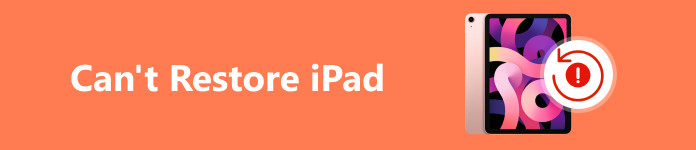
- Del 1: Hvorfor iPad ikke kan gjenopprette
- Del 2: Hvordan fikse iPad vil ikke gjenopprette
- Del 3: Vanlige spørsmål om Kan ikke gjenopprette iPad
Del 1: Hvorfor iPad ikke kan gjenopprette
Det er mange grunner til at en iPad Pro/Air/mini ikke kunne gjenopprettes til fabrikkinnstillingene eller fra en sikkerhetskopi. I følge vår forskning er problemet vanligvis forårsaket av programvarefeil, for eksempel:
1. Det er noe galt med iTunes, for eksempel utdaterte versjoner.
2. Etter at du har jailbreak iPad-en din, vil den ikke gjenopprettes fra iTunes.
3. Sikkerhetskopien din er korrupt eller inkompatibel når du har tenkt å gjenopprette iPad fra sikkerhetskopien.
4. iPad-en din blir sittende fast i gjenopprettingsmodus.
5. iPaden din kan være oppdatert til en ustabil versjon av iOS, for eksempel betaversjoner.
Del 2: Hvordan fikse iPad vil ikke gjenopprette
Løsning 1: Gjenopprett iPad-sikkerhetskopi med et alternativ til iTunes
iTunes er bare én måte å sikkerhetskopiere og gjenopprette iOS-enheter på. Apeaksoft iOS Data Backup & Restore, for eksempel, er et av de beste alternativene til iTunes. Det forenkler arbeidsflyten for iOS-sikkerhetskopiering og gjenoppretting.

4,000,000 + Nedlastinger
Sikkerhetskopier iOS-data til datamaskinen og gjenopprett iPad-sikkerhetskopi enkelt.
Forhåndsvis dataene dine i sikkerhetskopifiler for selektiv gjenoppretting.
Vil ikke overskrive eksisterende data på iPad.
Støtt den nyeste iPad og iOS.
Slik gjenoppretter du en iPad-sikkerhetskopi
Trinn 1 Ta sikkerhetskopi av iPadStart det beste alternativet til iTunes etter at du har installert det på datamaskinen din. Koble iPad-en til datamaskinen med en Lightning-kabel, klikk på iOS Data Backup, velg en standard sikkerhetskopi eller kryptert sikkerhetskopi, velg ønskede datatyper og trykk på Start-knappen.
 Trinn 2 Forhåndsvis iPad-sikkerhetskopi
Trinn 2 Forhåndsvis iPad-sikkerhetskopiNår du trenger å gjenopprette iPad-en fra en sikkerhetskopi, hold enheten koblet til datamaskinen. Klikk IOS Data Gjenoppretting i hovedgrensesnittet, velg en riktig sikkerhetskopifil og klikk Se nå. Deretter vil du bli presentert med forhåndsvisningsvinduet. Alle data er kategorisert etter type, og du kan forhåndsvise dem.
 Trinn 3 Gjenopprett iPad-sikkerhetskopi
Trinn 3 Gjenopprett iPad-sikkerhetskopiVelg de tapte dataene du vil få tilbake, og gjenopprett dem ved å trykke på Gjenopprett til enhet knapp. Hvis iPaden din mangler lagringsplass, klikker du Gjenopprett til PC for å gjenopprette dataene dine til harddisken.
Løsning 2: Oppdater iTunes
Du kan få feilmeldingen "iPad kunne ikke gjenopprettes, feil 4013" når du gjenoppretter iPad. Denne feilen kan skyldes utdatert iTunes eller macOS. Derfor kan du prøve å fikse feilen ved å oppdatere iTunes eller macOS. Husk å koble iPad-en fra datamaskinen.
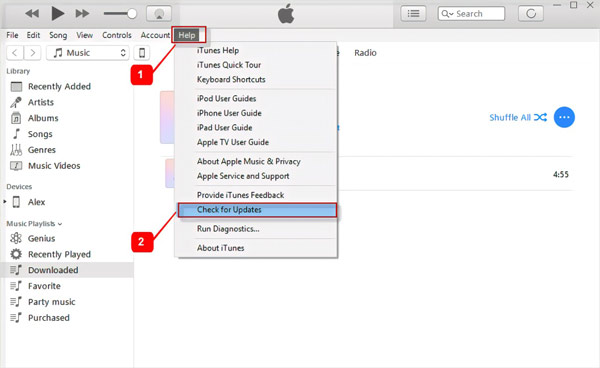
Trinn 1Åpne iTunes.
Trinn 2Gå til Hjelp menyen på PC eller iTunes menyen på Mac.
Trinn 3Velg Se etter oppdateringer alternativ for å søke etter tilgjengelige oppdateringer.
Trinn 4Følg instruksjonene for å installere den nyeste versjonen, og iPad-gjenoppretting skal fungere normalt.
Merknader: Apple har drept iTunes på de siste macOS-oppdateringene. I stedet kan du gjenopprette iPad-en med Finder-appen.
Løsning 3: Sett iPad i gjenopprettingsmodus
Hvis iPad-en din setter seg fast på gjenopprettingsskjermen, kan du sette den i gjenopprettingsmodus og sette den opp igjen til låse opp denne iPaden. Sørg for at du bruker den nyeste versjonen av iTunes eller at Mac-en din er oppdatert før prosessen.
Trinn 1Koble iPad-en til datamaskinen med en Lightning-kabel.
Trinn 2Sett iPad-en din i gjenopprettingsmodus:
For en iPad uten Hjem-knapp, trykk på Volum knappen ved siden av den øverste knappen og slipp den raskt. Gjør det samme med den andre Volum knapp. Hold deretter nede God knapp.
På en iPad med en Hjem-knapp holder du nede Hjem og Topp / Side Knapper samtidig.

Trinn 3 Slipp knappen eller knappene til du ser skjermbildet for gjenopprettingsmodus på iPad-en.
Trinn 4Deretter vil iTunes eller Finder be deg om å gjenopprette eller oppdatere enheten. Følg instruksjonene for å gjenopprette iPad-en.
Løsning 4: Ultimate måte å fikse iPad vil ikke gjenopprette
Programvareproblemer kan føre til at en iPad blir sittende fast på gjenopprettingsskjermen. Imidlertid er det vanskelig for vanlige mennesker å oppdage problemene. Fra dette punktet anbefaler vi Apeaksoft iOS System Recovery. Den skanner iPad-en din, oppdager programvarefeil og fikser dem automatisk for deg.

4,000,000 + Nedlastinger
Løs ulike programvareproblemer på iPad enkelt, inkludert iPad satt fast ved oppdatering, iPad er deaktivert, iPad kan ikke se etter oppdatering og mer.
Få iPad-en ut av gjenopprettingsskjermen.
Beskytt dataene og filene dine under feilsøking.
Støtt de nyeste versjonene av iOS- og iPad-modeller.
Her er trinnene for å fikse iPad som sitter fast i gjenopprettingsmodus:
Trinn 1 Problemer med skanning av programvareInstaller det beste iPad-reparasjonsverktøyet på datamaskinen din og åpne det. Velge iOS System Recovery for å gå inn i hovedgrensesnittet. Koble iPad-en til den samme maskinen med en Lightning-kabel, og trykk på Start for å begynne å skanne programvareproblemer umiddelbart.
 Trinn 2 Velg en modus
Trinn 2 Velg en modusKlikk på Fix knappen, og velg Standard modus or Avansert modus i henhold til din situasjon. Klikk på Bekrefte knappen for å fortsette.
 Trinn 3 Reparer iPad som sitter fast i gjenopprettingsmodus
Trinn 3 Reparer iPad som sitter fast i gjenopprettingsmodusSjekk informasjonen på din iPad og last ned riktig firmware. Til slutt klikker du på neste knappen og programvaren fikser iPad-en din til normal etter nedlasting.

Del 3: Vanlige spørsmål om Kan ikke gjenopprette iPad
Hva skjer hvis gjenopprettingsmodus ikke fungerer på iPad?
Hvis du ikke kan gå inn i gjenopprettingsmodus på iPad, kan du ikke gjenopprette eller oppdatere den med iTunes eller Finder.
Kan en iPad gjenopprettes uten en datamaskin?
Ja, du kan gjenopprette en iPad til fabrikkinnstillingene etter at du har slettet enheten. Det krever ikke en datamaskin.
Hvorfor oppdager ikke iTunes iPad-en min i gjenopprettingsmodus?
Du bør følge den riktige prosessen for å sette iPad-en i gjenopprettingsmodus. Sørg dessuten for at iTunes er oppdatert. Fjern antivirusprogramvare på datamaskinen din før prosessen.
Konklusjon
Denne veiledningen har diskutert hvordan du kan fikse iPad vil ikke gjenopprette utgave. Apeaksoft iOS Data Backup & Restore er det beste alternativet til iTunes for å gjenopprette sikkerhetskopier til iPad. Apeaksoft iOS System Recovery kan hjelpe deg med å bli kvitt gjenopprettingssløyfen raskt. Hvis du har andre problemer, vennligst skriv dem ned nedenfor.




